Windows 10 での MySQL 8.0.12 解凍バージョンのインストール グラフィック チュートリアル
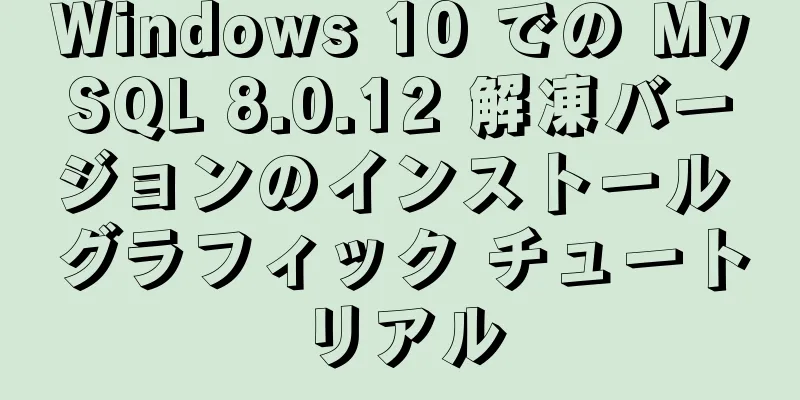
|
この記事は、MySQL 8.0.12解凍版のインストールグラフィックチュートリアルを記録しています。具体的な内容は次のとおりです。 インストール環境: Windows10 Home Edition、64ビット データベース: MySQL 8.0.12 64 ビット インストール方法: 圧縮パッケージインストール インストール手順: 1. インストールパッケージをダウンロードする MySQL公式サイトから最新のインストールパッケージをダウンロードしてください: 公式サイトのアドレス ダウンロードを開始するには、下部にある「いいえ、ダウンロードを開始するだけです」をクリックするだけです。 圧縮パッケージを正常にダウンロードしました
注意: データベースをインストールする場合、ログインしているユーザーには管理者権限が必要です。 2. 圧縮パッケージを解凍し、インストールするディレクトリに配置します。 解凍後のファイル構造は次のようになります。
解凍したファイル構造から、my.ini 構成ファイルが含まれていないことがわかります。そのため、my.ini 構成ファイルを自分で作成する必要があります。 3. my.ini設定ファイルを作成する # データベースサーバーの設定項目 [mysqld] # データベースパス basedir=D:\\Programs\\MySQL\\MySQL-8.0.12-winx64 #データパス datadir=D:\\Programs\\MySQL\\data #ポート番号 port=3306 # デフォルトの文字セット character-set-server=utf8mb4 # ストレージエンジン default-storage-engine=INNODB # クライアント設定項目 [mysql] #デフォルトの文字セット default-character-set=utf8mb4 #接続クライアント設定項目[クライアント] デフォルトの文字セット=utf8mb4 構成ファイルが作成されたら、インストールの次の手順に進むことができます。 4. 操作手順を使用してMySQLを初期化する ターミナルを開き、データのインストール パスの下の bin ディレクトリに移動します。
ターミナルにコマンド「mysqld –initialize –console」を入力し、Enter キーを押して初期化を完了します。
注意: 初期化が完了したら、ウィンドウを閉じないでください。ここでルート ユーザーのパスワードが生成されます。図の「p=brffHdg4T5」はランダム パスワードです。 もちろん、ランダムなパスワードを生成しない別の初期化方法もありますが、データベースを正式に使用する前にパスワードを設定する必要があります。初期化コマンドは「mysqld –initialize-insecure –console」です。データベースがランダムパスワードなしで初期化されている場合、初めてログインするときに「mysql -u root --skip-password」を使用する必要があります。つまり、ログインするためのパスワード検証方法をスキップします。 5. データベースサービスのインストール データベースが初期化されたら、データを Windows サービスとして登録して、データベースをサービスとして起動できるようになります。
注意: サービスを登録するときは、必ず管理者権限を使用してください。管理者権限がない場合、サービスのインストールは拒否されます。 同時に、コマンド「mysqld –remove」を使用して登録されたサービスを削除することもできます。 実際、サービスを登録するための完全なコマンドは「mysqld –install サービス名」です。サービス名が書かれていない場合、デフォルトは「MySQL」です。サービスを削除するコマンドも「mysqld –remove サービス名」で、デフォルト値は「MySQL」です。 6. サービスの起動 ターミナルでコマンド「NET start MySQL」を使用してデータベース サービスを開始します。
サービスが開始されていることを確認します。ターミナル ページでデータベースにログインしてみます。ここで入力する必要があるパスワードは、図 2 の手順 4 の初期化中にシステムによって生成されたランダム パスワードです。次のように入力します。
ログインに成功しました!コマンドを実行する前に、システムは初期化時に使用されたランダム パスワードの変更を強制します。
コマンド「ALTER USER 'root'@'localhost' IDENTIFIED BY 'my_new_psd';」を使用して Enter キーを押します。
パスワードを変更したら、データベースを正常に使用できるようになります。
クライアント ツールを使用してデータベースに接続します。
素晴らしいトピックの共有: MySQL の異なるバージョンのインストール チュートリアル さまざまなバージョンの MySQL 5.6 インストール チュートリアル さまざまなバージョンの MySQL 5.7 インストール チュートリアル さまざまなバージョンのmysql8.0インストールチュートリアル 以上がこの記事の全内容です。皆様の勉強のお役に立てれば幸いです。また、123WORDPRESS.COM を応援していただければ幸いです。 以下もご興味があるかもしれません:
|
<<: Docker を使用した MySQL のデプロイの詳細説明 (データ永続化)
推薦する
Docker プライマリ ネットワーク ポート マッピング構成
ポートマッピングDocker コンテナを起動する前にポート マッピングを行わないと、コンテナ外部のネ...
mysql5.5.28 のインストール チュートリアルは非常に詳細です。
参考までにmysql5.5.28のインストールチュートリアルです。具体的な内容は次のとおりです。イン...
Dockerにelasticsearchとkibanaをインストールする方法
Elasticsearchは現在非常に人気があり、多くの企業が利用しているため、esを知らないと軽蔑...
JSはclip-pathを使用して動的領域クリッピング機能を実装します
背景今日、CodePen を閲覧していたところ、非常に興味深い効果を見つけました。 CodePen ...
Linux で実行可能ファイルを実行するときに「そのようなファイルまたはディレクトリはありません」というプロンプトが表示される場合の解決策
最近、Linux オペレーティング システムを使用して実行可能ファイルを実行していたところ、「そのよ...
Python スクリプトを Ubuntu で直接実行する方法
翻訳プログラムを例に挙げてみます。前回はWindowsでのアプリケーションのパッケージ化についてお話...
JS配列ループ方式と効率分析の比較
配列メソッドJavaScript には多くの配列メソッドが用意されています。次の図は、ほとんどの配列...
Ubuntuが仮想マシンでインターネットに接続できない問題の解決策
インターネットに接続できない仮想マシンをセットアップするのは非常に面倒です。ここでは、Ubuntu ...
Angular Cookie の読み取りおよび書き込み操作コード
Angular Cookie の読み取りおよび書き込み操作のコードは次のようになります。 var a...
MySQL 8.0.11 MacOS 10.13 のインストールと設定方法のグラフィックチュートリアル
MacにMySQLデータベースをインストールし、環境変数を設定する手順を参考までに記録します。具体的...
JavaScriptでフロアナビゲーションエフェクトを作成するプロセスの詳細な説明
目次この期間の目標1. 関数の実装1.1 構造層1.2 スタイルレイヤー1.3 行動層1.3.1 フ...
DockerにTensorFlow環境を素早くインストールする方法
Docker に TensorFlow 環境をすばやくインストールし、TensorFlow を使用し...
CSSを使用してHTMLテキストボックス内のテキストの垂直方向の中央を制御する
Text の height 属性が定義されている場合、Text に入力されたテキストは垂直方向に中央...
Linux RabbitMQ クラスタ構築プロセス図
1. 全体的な手順冒頭で、RabbitMQ サービスをインストールして実行する方法を紹介しましたが、...
jQuery+h5 で 9 マス抽選特殊効果を実現 (フロントエンドとバックエンドのコード)
序文:フロントエンド: jq+h5 で 9 グリッドのダイナミック効果を実現バックエンド: thin...




















